IDM Internet Download Manager 下载队列
IDM有2个主要队列:下载队列和同步队列。此外,您还可以创建任意数量的其他队列。
您可以安排下载/同步队列的启动和停止时间,也可以手动启动和停止下载队列。下载的主要IDM列表有“Q”列,显示哪个队列下载属于。

具有三个黄色文件的图标意味着下载属于主要下载队列,三个绿色文件图标表示主同步队列。两个黄色的图标和带有两个绿色文件的图标,显示下载属于相应的附加下载队列和附加同步队列。如果一个队列开始,那么它的图标有一个小的时钟符号。
主IDM窗口的类别字段具有显示队列列表的 “队列” 节点。
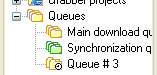
当您在列表中选择一个队列时,下载主IDM列表仅显示属于所选队列的文件。此列表中的队列具有简单方便的下拉菜单。
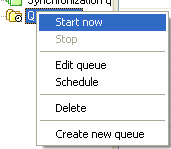
要显示下拉菜单,您可以右键单击队列,或选择队列,然后按键盘上的上下菜单按钮。
当您添加新的文件进行下载时,IDM默认将其添加到主要下载队列,IDM在下载完成时从下载队列中删除文件。
您可以通过以下方式将文件从一个队列移动或添加到另一个队列:
- 在主要下载列表的下拉菜单中使用相应的菜单项
- 使用 “主要下载列表” 拖放到主IDM窗口上的队列列表
- 使用 “拖放” 从文件列表到IDM调度程序对话框中的队列列表,请注意,下载的文件将不会移动到下载队列(仅限于同步队列)
启动和停止队列
当IDM队列启动时,IDM同时从队列中下载一个或多个文件。可以在Scheduler – >“队列中的文件”选项卡中单独为每个队列设置同时下载的文件数。
您还可以通过以下方式启动(停止)队列处理:
- 您可以在主IDM工具栏上按“开始队列”和“停止队列”来启动和停止主要下载队列
- 您可以使用工具栏上“开始队列”和“停止队列”按钮附近的下拉按钮来启动/停止其他队列。当您单击下拉按钮时,IDM显示要从中选择的队列列表。
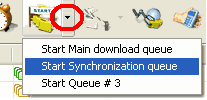
- 您可以从IDM主菜单中选择“下载 – >启动队列 – > [对应队列名称]”或“下载 – >停止队列 – > [对应队列名称]”菜单项
- 您可以从“类别”窗口中的队列列表中的队列上下文菜单中选择开始或停止菜单项
- 您可以使用“立即开始”和“停止”按钮 在“计划程序”对话框中启动和停止队列
- 您还可以安排启动队列的时间以及在Scheduler对话框上停止队列处理的时间